«СОЗДАНИЕ И ОБРАБОТКА ИЗОБРАЖЕНИЙ В INKSCAPE»
Практическое занятие рассчитано на 2 часа, относится к теме «Технологии создания и преобразования информационных объектов»
Формируемые знания и умения: У1, У2, У3, У4, У5, У6, У7, У8, У9, У10, У11, У12, З3, З6
Цель работы:
1. научиться реализовывать технику работы с узлами при редактировании кривых.
2. научиться реализовывать эффекты вытеснение и интерполяция для различных графических объектов.
3. научиться редактировать заливку и штрих объекта.
План работы:
1. Создание графических изображений inkscape.
2. Выполнение зачетного задания.
Методическое и техническое обеспечение:
- методические указания к выполнению практического занятия;
- комплекты учебно-наглядных пособий по соответствующим разделам информатики;
- комплект литературы;
- мультимедийный проектор;
- персональные компьютеры;
- проекционный экран;
- компьютерная техника для обучающихся с наличием лицензионного программного обеспечения;
- комплект слайд-презентаций.
Теоретические сведения
Inkscape - векторный графический редактор для создания художественных и технических иллюстраций, бесплатный аналог Adobe Illustrator и CorelDraw. Может использоваться в качестве САПР. Позволяет обмениваться чертежами в формате SVG и создавать иллюстрации различного типа, в том числе Основные возможности Inkscape
Импорт: SVG, SVGZ, EMF, EPS, PostScript, PDF, AI, Dia, Sketch, PNG, TIFF, JPEG, XPM, GIF, BMP, WMF, WPG, GGR, ANI, ICO, CUR, PCX, PNM, RAS, TGA, WBMP, XBM, XPM.
Экспорт: PNG, SVG, EPS, PostScript, PDF, AI, Sketch, LaTeX, OpenDocument Draw, GPL, EMF, POV, DXF.
Набор инструментов для работы с цветами и стилями: выбор цвета, копирование цвета, копирование/вставка стиля, редактор градиента, маркеры контура.
Поддерживаются все основные возможности SVG: контуры, текст, маркеры, клоны, альфа-канал, трансформации, градиенты, текстуры и группировка.
Расширенные возможности работы с клонами объектов.
Встроенный вектор затор растровых изображений.
Обработка текста: рендеринг, вставка текста в контур, правка однородного многострочного и перетекающего текста.
Редактор XML-кода документа с деревом объектов — для доступа к временно неподдерживаемым в графическом интерфейсе параметрам документа.
Сохранение и открытие документов в сжатом виде, с использованием алгоритма компрессии gzip.
Ход выполнения работы
I. Выполните задания.
Задание 1. Создайте фирменный знак компании (рис. 1)

1. Загрузите программу Inkscape, используя для этого ярлык на Рабочем столе или в Главном меню.
2. Нарисуйте внутреннюю окружность, используя соответствующий инструмент и клавишу Ctrl (рис. 2).
3. Аналогично нарисуйте еще три окружности.
4. Расставьте все окружности как показано на рис. 3, используя команду Объект Выровнять и расставить.
5. Преобразуйте окружности в кривые, используя команду Контуры Оконтурить объект.
6. Выделите верхний узел внешней окружности инструментом  (Редактировать узлы контура).
(Редактировать узлы контура).
 Разорвите контур, нажав на (Разорвать контур в выделенном узле).
Разорвите контур, нажав на (Разорвать контур в выделенном узле).
7. Переместите узлы в месте разрыва (рис. 4).
8. Выделите верхний левый сегмент, образовавшийся в месте разрыва. Вставьте новый узел  . Рис. 5.
. Рис. 5.
9.  Преобразуйте новый узел в острый.
Преобразуйте новый узел в острый.
10. Преобразуйте верхний левый сегмент в отрезок прямой  (Сделать выделенные сегменты прямыми). См. рис. 6.
(Сделать выделенные сегменты прямыми). См. рис. 6.
11. Добавляя новые узлы, добейтесь структуры кривой как на рис. 7.
12. Внутренний круг разорвите и преобразуйте аналогично внешнему кругу. Рис. 8.
13. Выделите два внешних контура, используя клавишу Shift. Выполните команду Контуры Объединить. Выделите конечные узлы справа. Объедините выделенные узлы  (Соединить контуры). Тоже сделайте для левых узлов.
(Соединить контуры). Тоже сделайте для левых узлов.
14. Выделите два внутренних контура, создайте их пересечение (Контуры Исключающее ИЛИ).
15. Напишите каллиграфическим пером во внутренней окружности символ, используя соответствующий инструмент. Рис. 9.
16. Уменьшите количество узлов у символа (Контур Упростить, Контур Втянуть/Вытянуть).
17. Создайте пересечение контуров и символа. См. рис. 1.
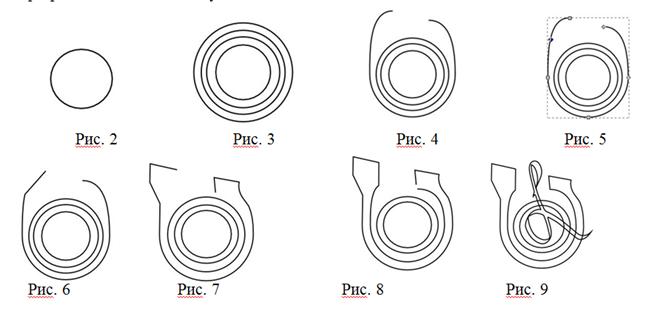
Задание 2. Смоделируйте объем (рис. 12)

1. Нарисуйте плоскую фигуру (рис. 10). Преобразуйте её в контур.
2. Выполните команду Эффекты Использование контура Вытеснение (рис. 11).
3. Результат см. на рис. 12.
Задание 3. Самостоятельно постройте изображения (рис. 13, 14, 15), используя эффект Интерполяция.
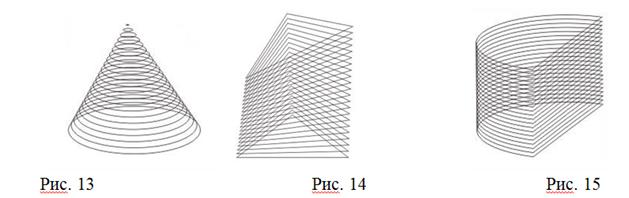
II. Продемонстрируйте преподавателю результаты выполненной работы.
Форма отчета: результаты работы на ПК предъявить преподавателю в файле *.SVG
Список литературы
1. Астафьева Н.Е., Гаврилова С.А., Цветков М.С. Информатика и ИКТ: Практикум / М: Академия, 2014, 2013 - 272 с.
2. Михеева Е.В., Титова О.И., Информатика М.: Академия Гриф 2014. 2010
3. Немцова Т.И. Практикум по информатике II часть ФОРУМ- ИНФРА Гриф 2009
4. www. digital-edu. ru Справочник образовательных ресурсов «Портал цифрового образования".
5. https://www.alleng.ru/edu/comp.html Образовательные ресурсы - информатика